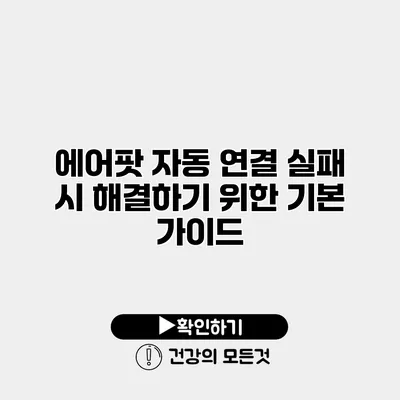에어팟을 귀에 꽂기만 하면 음악이 자동으로 재생되는 멋진 편리함은 많은 사용자들이 사랑하는 기능 중 하나예요. 그러나 가끔씩 이 자동 연결이 실패하여 스트레스를 받는 경우가 생기죠. 이런 상황에서 어떻게 대처해야 할까요? 이번 포스팅에서는 에어팟 자동 연결 실패 시 해결하기 위한 다양한 방법을 소개할게요.
✅ 스마트폰 성능을 끌어올리는 비밀을 지금 바로 알아보세요.
에어팟 자동 연결이란?
에어팟 자동 연결은 사용자가 블루투스를 통해 에어팟을 기기에 연결하는 과정을 간소화해 주는 기능이에요. 이 기능이 활성화되어 있으면, 에어팟을 귀에 착용했을 때 기기에서 자동으로 음악이 재생되거나 통화가 가능한 상태가 되죠.
자동 연결의 장점
- 편리함: 귀에 착용하는 것만으로 음악을 들을 수 있어요.
- 시간 절약: 매번 수동으로 연결할 필요가 없어요.
- 효율적인 사용: 여러 기기에서 에어팟을 쉽게 전환할 수 있죠.
✅ 갤럭시 블루투스 오류를 쉽게 해결하는 방법을 알아보세요.
에어팟 자동 연결 실패 원인
자동 연결이 실패하는 이유는 여러 가지가 있어요. 주요 원인들을 살펴보죠.
블루투스 문제
- 블루투스 비활성화: 기기에서 블루투스가 꺼져 있을 경우 연결이 되지 않아요.
- 연결 기기 문제: 에어팟이 연결된 기기에 문제가 있을 수 있어요.
에어팟 문제
- 충전 부족: 에어팟의 배터리가 부족하면 자동 연결이 실패할 수 있어요.
- 페어링 문제: 에어팟이 이전에 연결된 기기와 페어링 문제가 발생할 수 있어요.
소프트웨어 문제
- iOS 또는 macOS 업데이트 필요: 운영체제가 오래된 경우 연결 문제가 발생할 수 있죠.
✅ 아이피타임 공유기 초기화 방법을 지금 바로 알아보세요.
자동 연결 실패 해결 방법
에어팟의 자동 연결 문제가 발생하면 다음의 방법들을 시도해 보세요.
기본적인 점검
- 블루투스 점검: 사용 중인 기기의 블루투스가 활성화되어 있는지 확인해요.
- 에어팟 배터리 확인: 에어팟을 충전하고 충분한 배터리가 있는지 체크하세요.
에어팟 재설정
에어팟을 재설정하면 많은 경우 문제가 해결될 수 있어요.
- 에어팟을 케이스에 넣고 뚜껑을 닫아요.
- 30초 후 케이스 뚜껑을 열고, 뒷면의 설정 버튼을 눌러 LED가 흰색으로 깜빡일 때까지 기다려요.
- 아이폰이나 다른 기기에서 에어팟을 재연결해요.
소프트웨어 업데이트
사용 중인 기기가 최신 버전인지 확인하고 필요시 업데이트를 진행하세요. 업데이트가 진행되면 새로운 기능이 추가되거나 기존 문제가 해결될 수 있어요.
연결 정보 삭제
연결했던 기기에서 에어팟 정보를 삭제 후 다시 연결해 보세요. 이 방법으로 연결 오류를 해결할 수 있을 때가 많아요.
| 문제 | 해결 방법 |
|---|---|
| 블루투스 비활성화 | 기기 블루투스 켜기 |
| 충전 부족 | 에어팟 충전하기 |
| 소프트웨어 업데이트 필요 | 기기 업데이트 확인 |
| 페어링 문제 | 에어팟 재설정 후 재연결 |
✅ 에어팟 자동 연결 실패 문제를 간단히 해결하는 방법을 알아보세요.
추가 팁
- 기기를 재부팅하세요: 기기를 껐다가 다시 켜면 많은 문제들이 해결될 수 있어요.
- 에어팟 위치 확인: 연결이 끊기는 경우 에어팟의 거리나 위치에도 신경 써 보세요.
- 애플 고객 센터 문의: 위의 방법으로도 해결이 되지 않으면 애플 고객 센터에 문의하세요.
결론
에어팟 자동 연결 실패는 여러 가지 원인으로 발생할 수 있으며, 이 문제를 해결하기 위한 간단한 방법들이 있어요. 이제는 연결 문제에 대해 걱정하지 마세요. 위에서 소개한 다양한 해결 방법을 통해 에어팟을 항상 편리하게 사용할 수 있게 될 거예요. 문제를 해결하고 음악과 통화를 손쉽게 즐기세요!
자주 묻는 질문 Q&A
Q1: 에어팟 자동 연결이란 무엇인가요?
A1: 에어팟 자동 연결은 사용자가 귀에 착용하면 기기에서 자동으로 음악이 재생되거나 통화가 가능한 편리한 기능입니다.
Q2: 에어팟 자동 연결이 실패하는 주요 원인은 무엇인가요?
A2: 주요 원인은 블루투스 비활성화, 연결 기기 문제, 에어팟의 충전 부족, 페어링 문제, 그리고 소프트웨어 업데이트 필요 등이 있습니다.
Q3: 에어팟 자동 연결 실패 시 어떻게 대처해야 하나요?
A3: 블루투스와 에어팟 배터리를 점검하고, 재설정 및 소프트웨어 업데이트를 진행하며, 연결 정보를 삭제하는 방법을 시도해 보세요.